共计 10632 个字符,预计需要花费 27 分钟才能阅读完成。
通过部署 Cacti 能够对公司的交换机、路由器及服务器进行监控。从而实时了解决各类设备的运行状态,如内存当前使用率,磁盘使用情况,网卡流量等,更重要的是可以监控公司核心交换机各接口流量,从而当大的网络环境出现问题时,如:有人大流量发包,有人发送 ARP,有人下载大文件,导致整个网络非常卡时,都可以通过 Cacti 查看各个接口带宽的使用情况,判断问题所在。
一.cacti 运行原理图
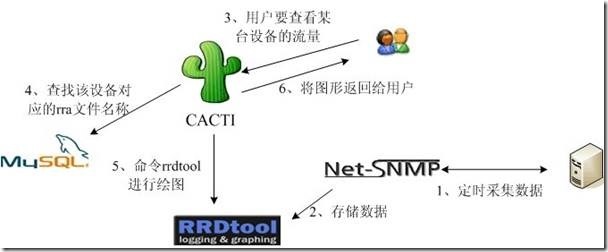
————————————– 分割线 ————————————–
RHEL6.4 中使用 Cacti+Spine 监控主机实现发送邮件报警 http://www.linuxidc.com/Linux/2013-11/92795.htm
RHEL6.4 中使用 Cacti+Spine 监控远程主机 http://www.linuxidc.com/Linux/2013-11/92796.htm
CentOS 5.5 完整安装 Cacti+Spine http://www.linuxidc.com/Linux/2011-12/49701.htm
CentOS 6 下 Cacti 搭建文档 http://www.linuxidc.com/Linux/2013-06/86595.htm
RHEL5.9 下 Cacti 监控部署详解 http://www.linuxidc.com/Linux/2013-06/85427.htm
CentOS 6.3 下 Cacti 安装详解 http://www.linuxidc.com/Linux/2013-05/84279.htm
CentOS Linux 下快速安装配置 Cacti 中文版 http://www.linuxidc.com/Linux/2013-03/81627.htm
————————————– 分割线 ————————————–
二.Cacti监测对象
(一) 能够监控服务器的 CPU 负载、内存使用率、磁盘空间及使用率、进程数、连接数。
(二) 能够监控 Web(可用性、网站速率对比)、Mail、FTP、数据库、中间件。
(三) 能够监控路由器、交换机及服务器的接口流量(进与出的带宽)、转发速率、丢包率。
(四) 能够监控网络设备性能、配置文件(对比与备份)、路由数。
(五) 能够监控安全设备性能、连接数、攻击数。
(六) 能够监控设备运行状态:风扇、电源、温度。
(七) 它可以提供邮件和手机短信报警功能,我们可以在 cacti 中对每个监控项定义阀值,当 Cacti 监控到超过阀值时,会产生相
应报警日志发送到你指定的邮箱和手机上。
三.Cacti 安装环境配置过程
内部使用无需复杂的环境.rpm 方式安装 lamp 环镜即可
操作系统平台
(一) 操作系统:RedHat Linux AS 5.1 (kernel version:2.6.18.el5)
(二) 安装方式:完全安装方式
rpm –ivh httpd-devel.i*
rpm –ivh php-devel.i*
rpm –ivh MySQL-devel.i*
rpm –ivh mysql-server
rpm –ivh php-mysql
(三) 检测 ”Apache/PHP/MySQL/net-snmp” 是否己安装
[root@localhost~]#rpm -qa | grep http
[root@localhost~]#rpm -qa | grep php
[root@localhost~]#rpm -qa | grep mysql
四. 编辑相关工具主配置文件
(一) vi /etc/httpd/conf/httpd.conf
#
# Load config files from the config directory “/etc/httpd/conf.d”.
#
Include conf.d/*.conf
(二) vi /etc/httpd/conf.d/php.conf
# PHP is an HTML-embedded scripting language which attempts to make it
# easy for developers to write dynamically generated webpages.
#
LoadModule php5_module modules/libphp5.so
#
# Cause the PHP interpreter to handle files with a .php extension.
(三) vi /etc/snmp/snmpd.conf
com2secnotConfigUser 127.0.0.1 public
access notConfigGroup “” any noauth exact all none none // 将 SystemViem 修改为 all 或 read,提供访问权限
view all included .1 80// 去掉此行前面的 #号
:wq
# service snmpd restart
五.RRDTool 安装
[root@localhost~]#ls
cacti-0.8.7g.tar.gz rrdtool-1.4.5.tar.gz
[root@localhost~]#tar xzvf rrdtool-1.4.5.tar.gz // 解压 rrdtool
[root@localhost~]#cd rrdtool-1.4.5 // 进入到解压出来的目录
[root@localhost rrdtool-1.4.5]#./configure // 检查编译工具、模块、第三方支持..
[root@localhost rrdtool-1.4.5]#make && make install // 编译和安装
[root@localhost rrdtool-1.4.5]#cd /opt // 默认安装到 /opt 目录下
[root@localhost opt]#ls
rrdtool-1.4.5
[root@localhost opt]#cd rrdtool-1.4.5
[root@localhost rrdtool-1.4.5]#ls
bin include lib share
启动 mysqld 和 httpd 服务
[root@localhost~]#service mysqld start
[root@localhost~]#service httpd start
配置默认启动服务
[root@localhost~]#chkconfig mysqld on
[root@localhost~]#chkconfig httpd on
测试 PHP
在 /var/www/html 目录下创建文件 info.php
<?php
/**
*simple test for php5
*/
phpinfo();
?>
# chmod 777 – Rf /var/www/html // 设置目录权限避免因权限问题而导致目录无法读取
IE:http://172.16.1.254/info.php //php 环境测试页
更多详情见请继续阅读下一页的精彩内容:http://www.linuxidc.com/Linux/2014-11/109075p2.htm
六.cacti 安装
3.1 获取并解压 Cacti 文件
(一) 从以下网址获得 Cacti 的最新版本
http://www.cacti.net/download_cacti.php
(二) 解压文件
[root@localhost~]#tar xzvf cacti-0.8.7g.tar.gz
(三) 将 cacti 目录移动到 Apache 根目录下
[root@localhost~]#mv cacti-0.8.7g /var/www/html/cacti
创建 Cacti 数据库并建立访问账号
[root@localhost~]#MySQL
mysql>create database cacti;
mysql>grant all on cacti.* to cactiuser@localhost identified by‘cactipw’;
mysql>flush privileges;
mysql>quit;
导入 Cacti 数据库
[root@localhost~]#cd /var/www/html/cacti
[root@localhost cacti]#ls
cacti.sql
[root@localhost cacti]#mysql cacti<cacti.sql
修改 Cacti 连接 mysql 连接参数
[root@localhost cacti]#vi include/config.php
$database_type=”mysql”;
$database_default=”cacti”;
$database_hostname=”localhost”;
$database_username=”cactiuser”;
$database_password=”cactipw“;
$database_port=”3306″;
:wq
[root@localhost cacti]#vim include/global.php
$database_type=”mysql”;
$database_default=”cacti”;
$database_hostname=”localhost”;
$database_username=”cactiuser”;
$database_password=”cactipw“;
$database_port=”3306″;
:wq
修改文件目录属性
[root@localhost cacti]#ll
1000 users
[root@localhost cacti]#chown –R root.root *
[root@localhost cacti]#ll
root root
创建一个调度任务
[root@localhost cacti]#crontab –e
*/5 * * * * php /var/www/html/cacti/poller.php >/dev/null 2>&1
:wq
[root@localhost cacti]#crontab –l
*/5 * * * * php /var/www/html/cacti/poller.php >/dev/null 2>&1
手动执行一遍 // 以后每 5 分钟执行一次数据采集
七.cacti 初始化
http://172.16.1.254/cacti
第一次访问cacti,它会有一个初始化的过程,操作步骤如下:
1、点击 ”Next”
2、选择 ”New Install”>> Next
3、看到红色部分表示路径不正常,一般只需要修改 rrdtool 文件路径,此案例 rrdtool 文件路径如下
“/opt/rrdtool-1.4.5/bin/rrdtool”
然后点击 Finish
4、此时会出现登录界面,默认登录用户名和密码都为 admin
user name:admin
password:admin
输入后,点击 login
5、登录进去后,cacti 还要求我们重新设置新密码
按提示输入二次新密码即可
添加被监控的设备
添加路由器和交换机
被监控设备上的配置
思科设备:
Router(config)#snmp-server community kedacom ro
注: kedacom 为团体名,意思为只接受团体名为 kedacom 的 cacti 监控
HUAWEI 或 H3C:
[H3C]snmp-agent community read kedacom
[H3C]snmp-agent sys-info version v2c
监控端 CACTI配置:
在 Cacti 控制台中,点击左侧栏“Management”下的“Devices”,然后单击上方的“Add”按钮,进入添加新设备的页面:

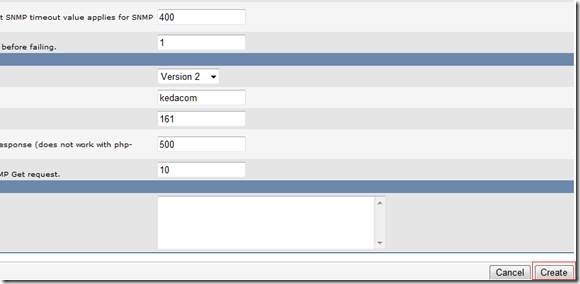
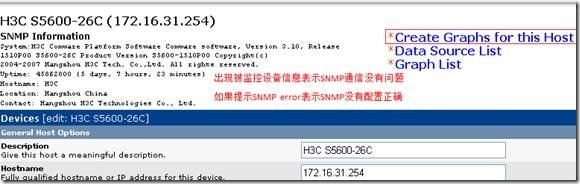
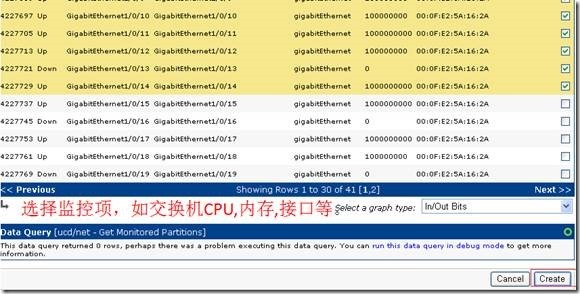
完成后,创建 Graph Tress
点击左侧”Graph Tress”—再点击右上角”add”

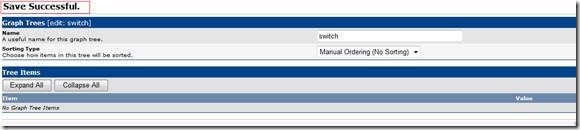
完成后,再次点击”Devices”——然后选择”H3C S5600-26C’——将其添加到”switch”——GO
如下图



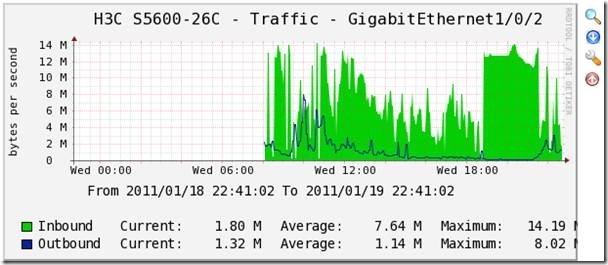
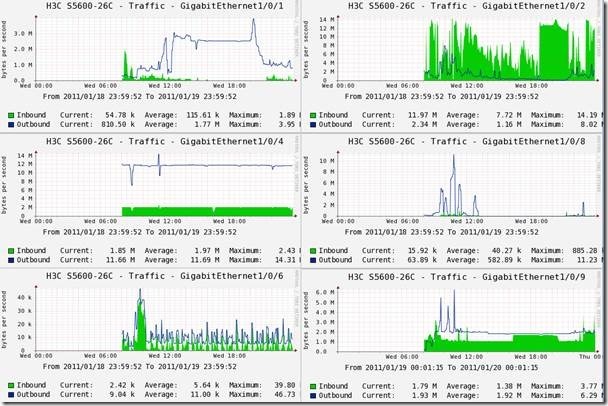
……
通过部署 Cacti 能够对公司的交换机、路由器及服务器进行监控。从而实时了解决各类设备的运行状态,如内存当前使用率,磁盘使用情况,网卡流量等,更重要的是可以监控公司核心交换机各接口流量,从而当大的网络环境出现问题时,如:有人大流量发包,有人发送 ARP,有人下载大文件,导致整个网络非常卡时,都可以通过 Cacti 查看各个接口带宽的使用情况,判断问题所在。
一.cacti 运行原理图
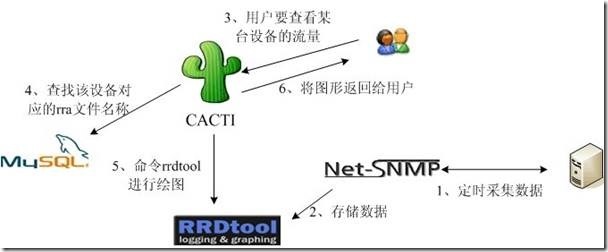
————————————– 分割线 ————————————–
RHEL6.4 中使用 Cacti+Spine 监控主机实现发送邮件报警 http://www.linuxidc.com/Linux/2013-11/92795.htm
RHEL6.4 中使用 Cacti+Spine 监控远程主机 http://www.linuxidc.com/Linux/2013-11/92796.htm
CentOS 5.5 完整安装 Cacti+Spine http://www.linuxidc.com/Linux/2011-12/49701.htm
CentOS 6 下 Cacti 搭建文档 http://www.linuxidc.com/Linux/2013-06/86595.htm
RHEL5.9 下 Cacti 监控部署详解 http://www.linuxidc.com/Linux/2013-06/85427.htm
CentOS 6.3 下 Cacti 安装详解 http://www.linuxidc.com/Linux/2013-05/84279.htm
CentOS Linux 下快速安装配置 Cacti 中文版 http://www.linuxidc.com/Linux/2013-03/81627.htm
————————————– 分割线 ————————————–
二.Cacti监测对象
(一) 能够监控服务器的 CPU 负载、内存使用率、磁盘空间及使用率、进程数、连接数。
(二) 能够监控 Web(可用性、网站速率对比)、Mail、FTP、数据库、中间件。
(三) 能够监控路由器、交换机及服务器的接口流量(进与出的带宽)、转发速率、丢包率。
(四) 能够监控网络设备性能、配置文件(对比与备份)、路由数。
(五) 能够监控安全设备性能、连接数、攻击数。
(六) 能够监控设备运行状态:风扇、电源、温度。
(七) 它可以提供邮件和手机短信报警功能,我们可以在 cacti 中对每个监控项定义阀值,当 Cacti 监控到超过阀值时,会产生相
应报警日志发送到你指定的邮箱和手机上。
三.Cacti 安装环境配置过程
内部使用无需复杂的环境.rpm 方式安装 lamp 环镜即可
操作系统平台
(一) 操作系统:RedHat Linux AS 5.1 (kernel version:2.6.18.el5)
(二) 安装方式:完全安装方式
rpm –ivh httpd-devel.i*
rpm –ivh php-devel.i*
rpm –ivh MySQL-devel.i*
rpm –ivh mysql-server
rpm –ivh php-mysql
(三) 检测 ”Apache/PHP/MySQL/net-snmp” 是否己安装
[root@localhost~]#rpm -qa | grep http
[root@localhost~]#rpm -qa | grep php
[root@localhost~]#rpm -qa | grep mysql
四. 编辑相关工具主配置文件
(一) vi /etc/httpd/conf/httpd.conf
#
# Load config files from the config directory “/etc/httpd/conf.d”.
#
Include conf.d/*.conf
(二) vi /etc/httpd/conf.d/php.conf
# PHP is an HTML-embedded scripting language which attempts to make it
# easy for developers to write dynamically generated webpages.
#
LoadModule php5_module modules/libphp5.so
#
# Cause the PHP interpreter to handle files with a .php extension.
(三) vi /etc/snmp/snmpd.conf
com2secnotConfigUser 127.0.0.1 public
access notConfigGroup “” any noauth exact all none none // 将 SystemViem 修改为 all 或 read,提供访问权限
view all included .1 80// 去掉此行前面的 #号
:wq
# service snmpd restart
五.RRDTool 安装
[root@localhost~]#ls
cacti-0.8.7g.tar.gz rrdtool-1.4.5.tar.gz
[root@localhost~]#tar xzvf rrdtool-1.4.5.tar.gz // 解压 rrdtool
[root@localhost~]#cd rrdtool-1.4.5 // 进入到解压出来的目录
[root@localhost rrdtool-1.4.5]#./configure // 检查编译工具、模块、第三方支持..
[root@localhost rrdtool-1.4.5]#make && make install // 编译和安装
[root@localhost rrdtool-1.4.5]#cd /opt // 默认安装到 /opt 目录下
[root@localhost opt]#ls
rrdtool-1.4.5
[root@localhost opt]#cd rrdtool-1.4.5
[root@localhost rrdtool-1.4.5]#ls
bin include lib share
启动 mysqld 和 httpd 服务
[root@localhost~]#service mysqld start
[root@localhost~]#service httpd start
配置默认启动服务
[root@localhost~]#chkconfig mysqld on
[root@localhost~]#chkconfig httpd on
测试 PHP
在 /var/www/html 目录下创建文件 info.php
<?php
/**
*simple test for php5
*/
phpinfo();
?>
# chmod 777 – Rf /var/www/html // 设置目录权限避免因权限问题而导致目录无法读取
IE:http://172.16.1.254/info.php //php 环境测试页
更多详情见请继续阅读下一页的精彩内容:http://www.linuxidc.com/Linux/2014-11/109075p2.htm
5.2 添加 LINUX 服务器
被监控设备上的配置(linux主机)
vi /etc/snmp/snmpd.conf
com2secnotConfigUser 172.16.0.139 kedacom //172.16.0.139 为 Cacti 监测服务器的 IP 地址 kedacom 为团体名
access notConfigGroup “” any noauth exact all none none // 将 SystemViem 修改为 all 或 read,提供访问权限
view all included .1 80// 去掉此行前面的 #号
:wq
# service snmpd restart
监控端 CACTI配置:
在 Cacti 控制台中,点击左侧栏“Management”下的“Devices”,然后单击上方的“Add”按钮,进入添加新设备的页面:

接在后面的步骤同上
以下为己添加好的 LINUX 监控图
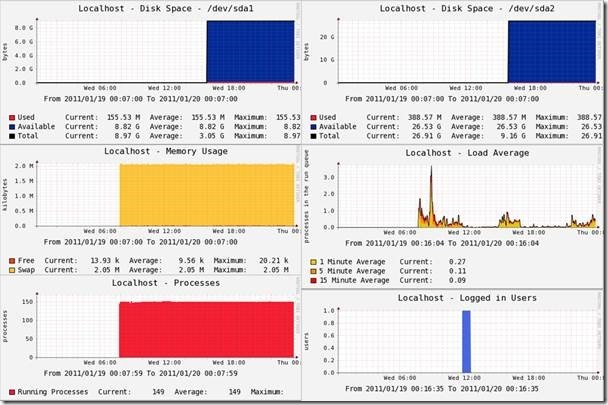
5.3 添加 windows 设备
被监控设备上的配置(windows XP或 server 2003)
1. 给 Windows 安装 SNMP 协议支持
控制面板– > 添加或删除程序– > 添加 / 删除 Windows 组件– > 双击“管理和监视工具”– > 勾上“简单网络管理协议 (SNMP)”
注:安装的过程中需要 I386 文件夹,请事先准备。
2. 修改 SNMP 的安全设置
打开 Services 窗口并找到 SNMP 服务,打开右键菜单,选择属性。在打开的窗口中找到“安全”选项页。在选项页中有两部分设置,上半部分是指 SNMP 服务接受哪种 Community 指示字,缺省情况下 Windows 2003 不对任何指示字反馈,我一般都添加设置为。
团体名称:kedacom 权限:只读
下半部分添加可信任的主机名、IP 或是 IPX 名称。这里就也是添加 cacti 服务器的 IP 172.16.0.139 如图
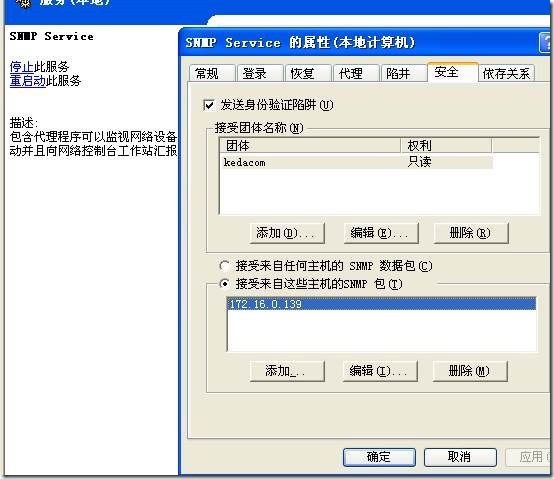
监控端 CACTI配置:
在 Cacti 控制台中,点击左侧栏“Management”下的“Devices”,然后单击上方的“Add”按钮,进入添加新设备的页面:
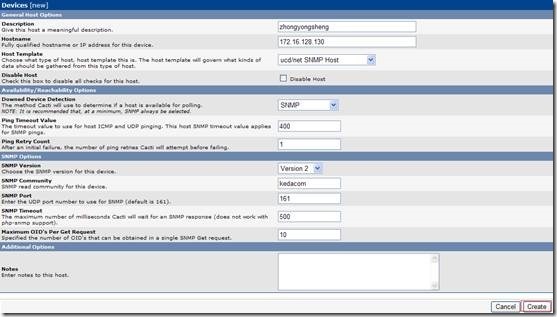
接在后面的步骤同上
下图为 Cacti 所形成监控图表:

6 Cacti 常见问题解决方法
6.1 Cacti 监控 H3C 注意的问题
(一) 一般说来,Cacti 图片的描述都是 |host_description| – Traffic – |query_ifName| 这个形式, 对于华为的设备,query_ifName 类似于 GigabitEthernet4/3/ 2 形式,应为长度不够, 可能导致后面的模块号,端口号无法显示。GigabitEthernet4/3/ 2 显示成 GigabitEthernet。
解决方法:
Console -> Settings -> Visual ->Maximum Field Length: 默认 15, 修改成 80 就 OK 了。
(二) 对于 Traffic 大于 800Mbits/ s 的无法显示问题。
解决方法:
在创建 graph 前修改 Data Templates -> Interface Traffic ->
1: traffic_in -> Maximum Value Use Per-Data Source Value 默认是 100000000 后面再添 几个 0 就 OK 了.
2: traffic_out 也要修改, 最好在使用 new graph 创建新的 graph 之前修改后,否则之后修改会有一定的麻烦,甚至无法正常工作。
6.2 Cacti 监控 Windows 系统的主机出现无法获取 CPU 和内存信息解决方法
(一) windows 主机
1、安装 snmp 服务
控制面板 -> 添加删除程序 -> 添加 / 删除 windows 组件 -> 管理和监视工具 -> 简单网络管理协议(SNMP)
2、配置 snmp 服务
管理工具 -> 服务 -> SNMP Service -> 安全 -> 接受团体名称 添加 public,这个是用来登录的密码,自定义的 -> 接受来自这些主机的 SNMP 数据包 填上你的 cacti 服务器 IP
3、安装第三方软件 snmp informant
http://www.wtcs.org/informant/download.htm,目前是 STD 1.6。安装很简单,注意一定在配置完 snmp 以后装,不然会提示你没有配置 snmp。
(二) cacti 服务器
1、测试监控机的 snmp 连接
# snmpwalk -v2c -c public 192.168.0.1 system
SNMPv2-MIB::sysDescr.0 = STRING: Hardware: x86 Family 6 Model 15 Stepping 7 AT/AT COMPATIBLE – Software: Windows Version 5.2 (Build 3790 Multiprocessor Free)
SNMPv2-MIB::sysObjectID.0 = OID: SNMPv2-SMI::enterprises.311.1.1.3.1.2
DISMAN-EVENT-MIB::sysUpTimeInstance = Timeticks: (7862939) 21:50:29.39
SNMPv2-MIB::sysContact.0 = STRING:
SNMPv2-MIB::sysName.0 = STRING: CHINESE-FD21F3C
SNMPv2-MIB::sysLocation.0 = STRING:
SNMPv2-MIB::sysServices.0 = INTEGER: 76
显示这个说明连接正常,如果不能正常连接,检查监控机 snmp 服务器是否正常还有防火墙有没有开放 snmp 的端口 udp 161
2、cacti 模板文件 Windows XP/Win2000/Win2003/Vista/Win2008 Templates
下载地址 http://download.csdn.net/source/2220747
解压后 10 个文件
cacti_data_query_w32_-_cpu_statistics.xml
cacti_data_query_w32_-_network_statistics.xml
cacti_data_query_w32_-_disk_statistics.xml
cacti_data_query_w32_-_object_statistics.xml
cacti_data_query_w32_-_memory_statistics.xml
以上文件在 cactit 管理界面,Import Templates 导入。
snmp_informant_disk.xml
snmp_informant_objects.xml
snmp_informant_memory.xml
snmp_informant_cpu.xml
snmp_informant_network.xml
以上文件 copy 到服务器 cacti 安装目录的(/var/www/html/resource/snmp_queries
剩下的事情就是添加 device 还有 graph,简单就不说啦。
7 总结
Cacti 带来的强大功能以及方便还远不止这些.Cacti 上多达 20 多钟插件的使用,报警的实现等等,我将会在后续后续 weathermap syslog monitor 相关插件的案例中写入博客.
Cacti 的详细介绍:请点这里
Cacti 的下载地址:请点这里















